En primer lugar, debes saber si eres uno de esos usuarios que necesitan utilizar la Función CONTAR.SI.CONJUNTO Con Dos Criterios. Es decir, ¿necesitas contar con más de un criterio diferente para una sola columna?
Sí, la respuesta fue sí, así que sepa que no solo es posible usar la Función CONTAR.SI.CONJUNTO Con Dos Criterios o mucho más. Todo dependerá de tu necesidad.
Como Utilizar el Función CONTAR.SI.CONJUNTO con dos criterios en la Práctica
En primer lugar, si intenta usar la función CONTAR.SI.CONJUNTO como se muestra en la imagen a continuación, Excel devolverá un error, ya que no puede, de esta manera, calcular información ya que están en la misma columna:
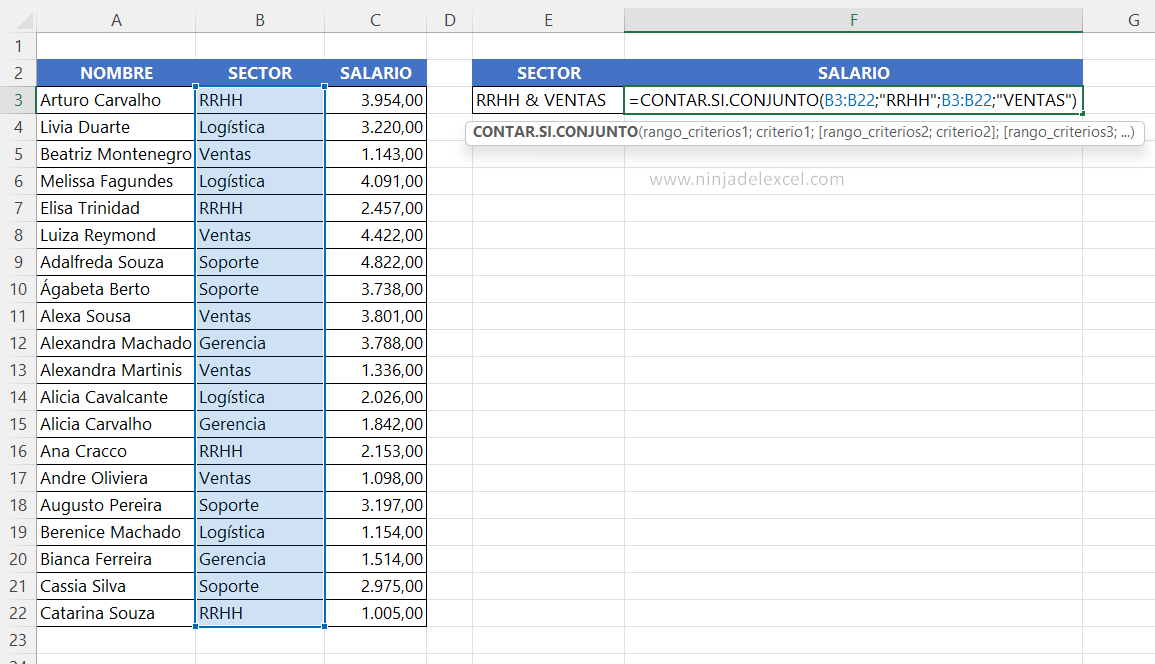
Reciba Contenido de Excel
Registre su E-mail aquí en el blog para recibir de primera mano todas las novedades, post y video aulas que posteamos.
¡Su correo electrónico está completamente SEGURO con nosotros!
Es muy importante que me agregues a la lista de tus contactos para que los siguientes E-mails no caigan en el spam, Agregue este: E-mail: edson@ninjadelexcel.com
Por otro lado, tenemos la solución para esto a través de un pequeño truco.
Primero debe abrir la función CONTAR.SI.CONJUNTO y luego seleccionar la columna que desea contar, en este caso la columna Sector:
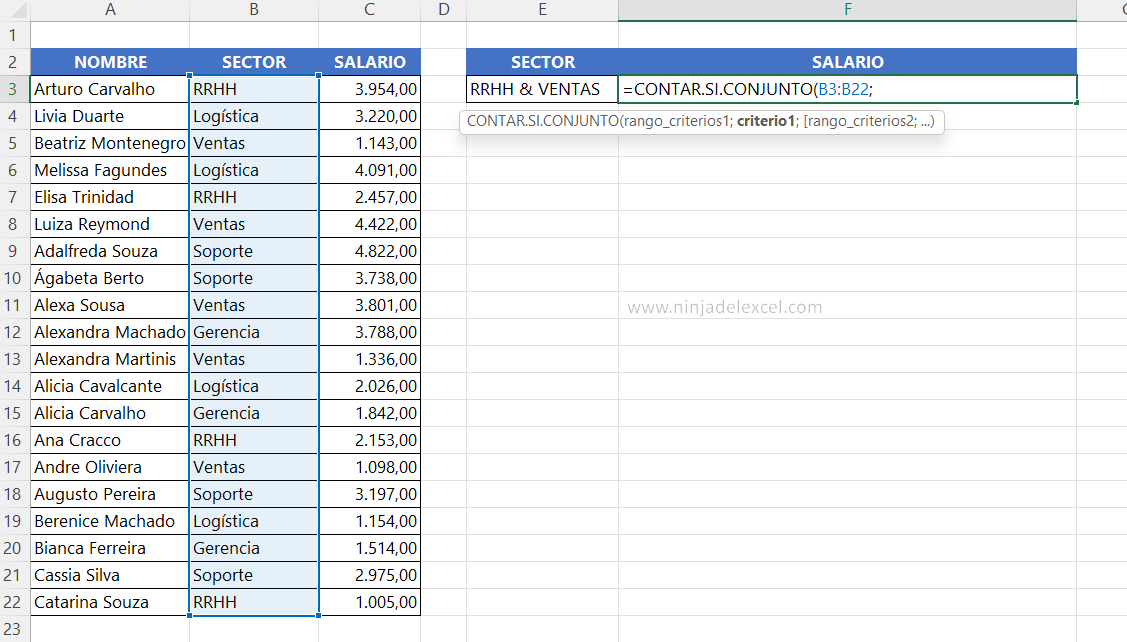
Como dijimos anteriormente, usaremos un truco de Excel para alcanzar nuestro objetivo. Entonces, abra una llave e ingrese el nombre del primer sector entre comillas dobles. Inmediatamente, nuevamente entre comillas dobles, ingrese el segundo sector para ser contado. Cierra la llave:
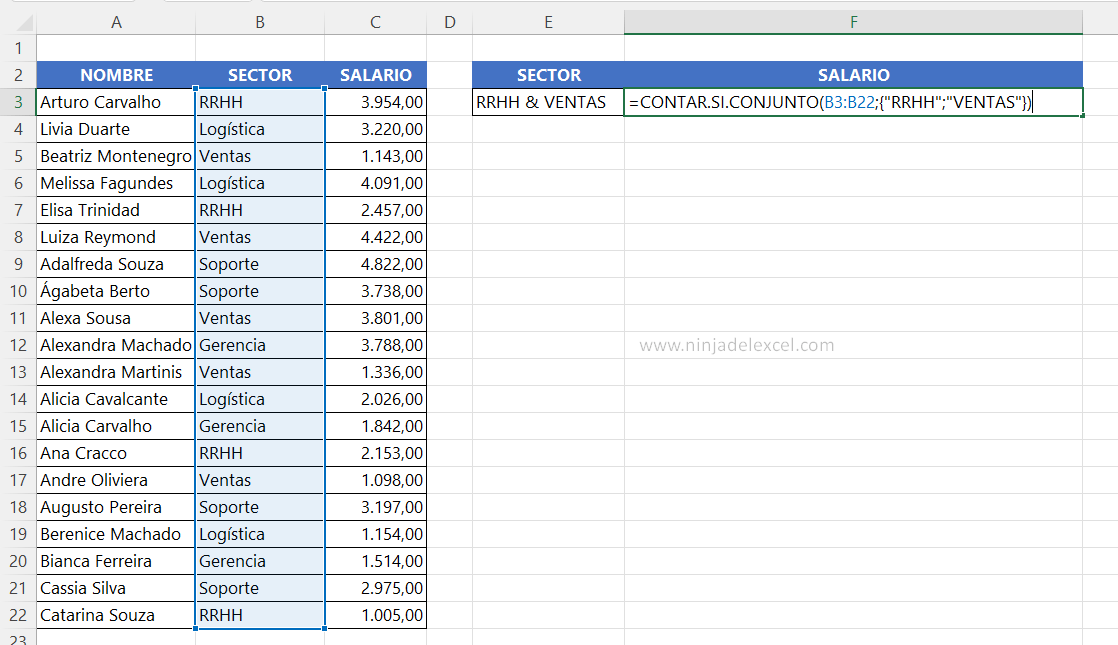
Nota: recuerda que los argumentos deben estar separados por punto y coma.
Ahora presione e ingrese la tecla en su teclado:
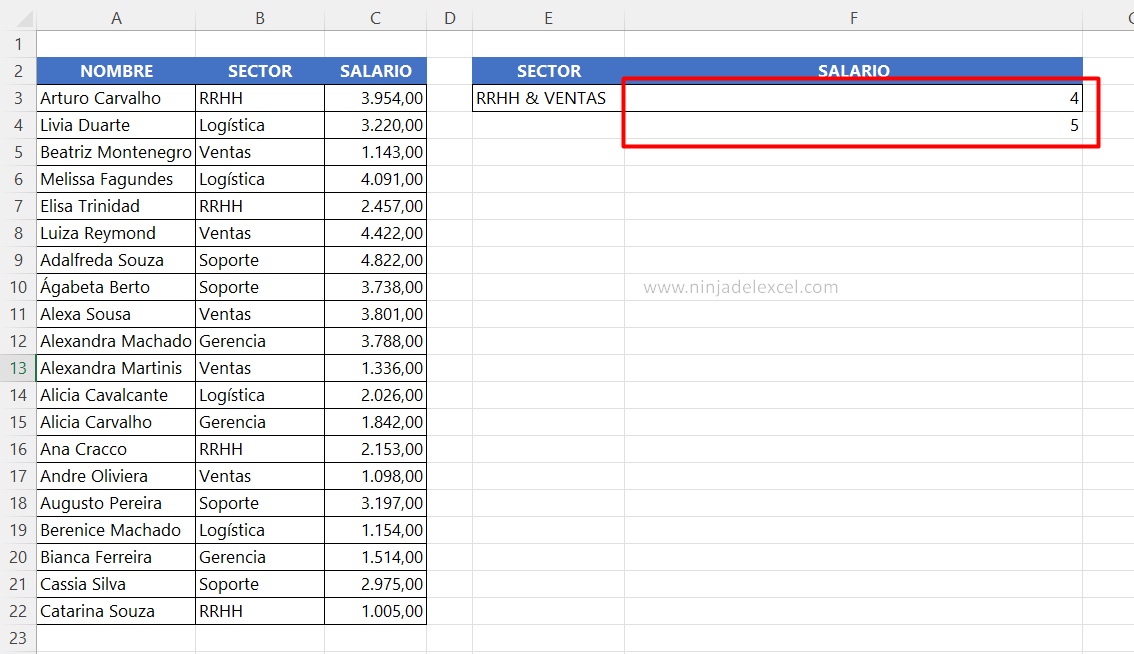
Si es usuario de Microsoft 365, habrá notado que ha transformado la función en una matriz dinámica. En este sentido, has obtenido dos valores que representan respectivamente el recuento de los sectores. Si no es usuario de la versión 365, es posible que deba presionar las teclas Ctrl + Shift + Enter para trabajar.
Para mejorar y tener el valor en una sola celda, hagamos la suma de los resultados:
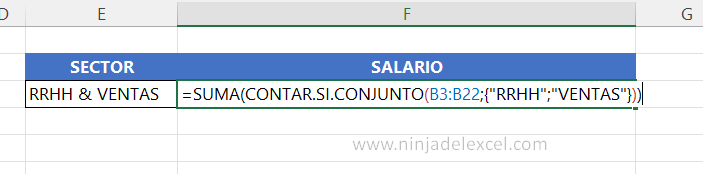
Ahora podemos usar la función CONTAR.SI.CONJUNTO con dos criterios:
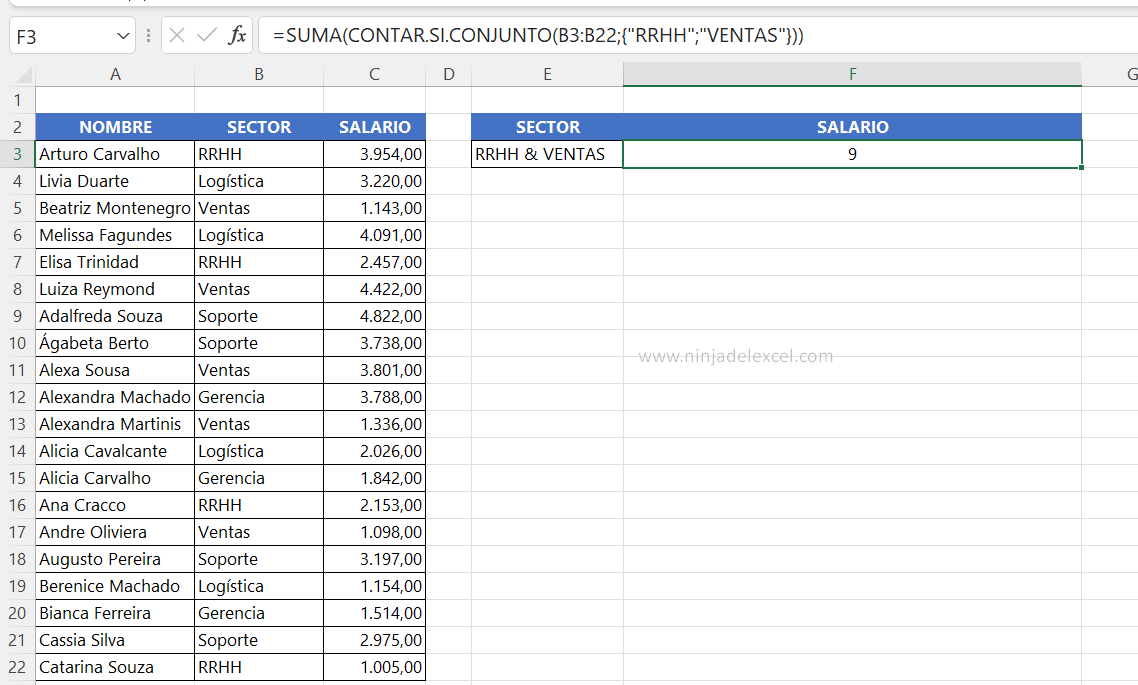
Curso de Excel Básico, Intermedio y Avanzado:
Pronto, ¡Cursos de Excel Completo! Continúa leyendo nuestros artículos y entérate un poco más de lo que hablaremos en nuestra aulas virtuales.
 Si llegaste hasta aquí deja tu correo y te estaremos enviando novedades.
Si llegaste hasta aquí deja tu correo y te estaremos enviando novedades.
¿Qué esperas? ¡Regístrate ya!
Accede a otros tutoriales de Excel
- Función CONTAR.SI en Google Sheets – Ninja del Excel
- Funciones CONTARA y CONTAR en Excel – Ninja del Excel
- Función CONTAR.SI con Comodín en Excel – Ninja del Excel
- Función LARGO. Saben cuántos caracteres existen sin Necesidad de contar – Ninja del Excel
- Contar Palabras o Números en Excel – Ninja del Excel
- Contar Caracteres Específicos en Excel – Ninja del Excel
















